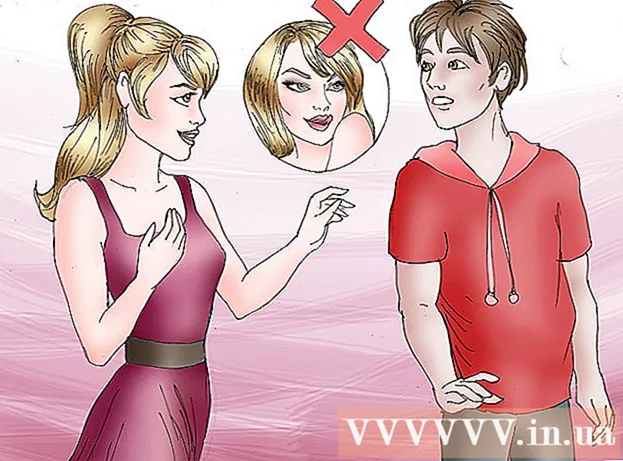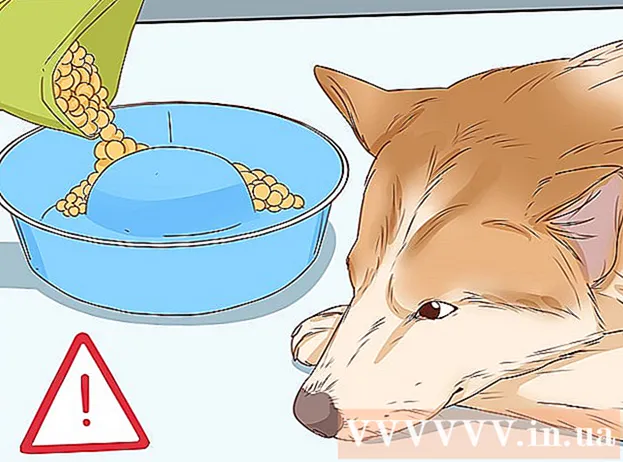Autor:
Randy Alexander
Loomise Kuupäev:
24 Aprill 2021
Värskenduse Kuupäev:
1 Juuli 2024
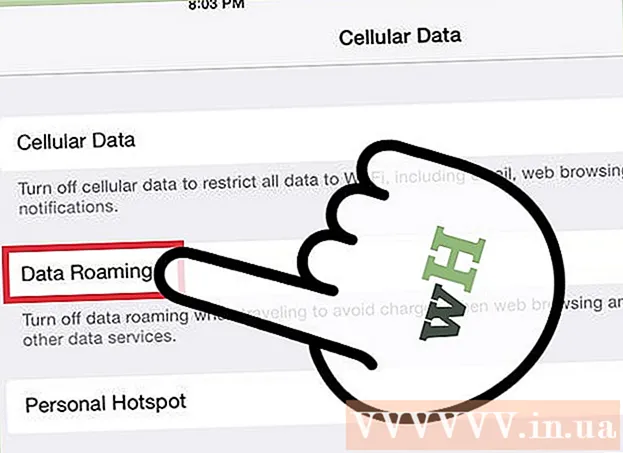
Sisu
Teie iPad saab Interneti-ühenduse luua traadita võrgu või mobiilse andmesidepaketi kaudu. Traadita võrguga ühenduse loomisel ei võeta teilt Interneti-juurdepääsu tasusid (kui WiFi-teenuse pakkuja seda ei nõua). Mobiilse andmesidepaketi kasutamise eest tuleb maksta tasu, kuid vastutasuks saate mobiilsidevõrgu kaudu Internetti pääseda kõikjalt.
Sammud
1. meetod 2-st: liituge WiFi-võrguga
Avage rakendus Seaded. Puudutage iPadi avaekraanil valikut Seaded. Kui te ei leia rakendust Seaded, lohistage ekraan alla ja tippige otsinguribale „Seaded”.

Klõpsake nuppu "WiFi". See jaotis on vaikimisi loendi üks peamisi valikuid. Ärge unustage WiFi sisse lülitada. Kui see on lubatud, on see roheline (iOS 7) või sinine (iOS 6).
Valige võrk. Võrgu loend kuvatakse jaotises WiFi. Klõpsake võrku, millega soovite liituda.- Kui võrku, millega soovite liituda, loendis pole, kontrollige, kas olete võrgu levialas ja seaded on õiged.

Enne ühenduse loomist sisestage parool. Kui te parooli ei tea, küsige võrgu administraatorilt. Kui unustasite oma WiFi-võrgu parooli, vaadake juhiseid siit.
Kontrollige võrguühendust. Pärast parooli sisestamist proovib iPad võrguga ühendust luua. Kui iPad ühendub edukalt, peaksite ekraani vasakus ülanurgas kuvama WiFi-ikooni. Avage Safari ja proovige sirvida mis tahes veebisaiti. reklaam
2. meetod 2-st: ühenduse loomine mobiilse andmesidevõrguga
Veenduge, et iPad ühilduks teenusega. Ainult teatud iPadi mudelitel on võimalus mobiilsete andmesidevõrkudega ühenduse luua. Sellisel viisil ühenduse loomiseks peab teie iPad aktsepteerima SIM-kaarti.
Registreeruge andmepaketi saamiseks. Kui olete kindel, et teie iPad toetab mobiilseid andmesidevõrke, peate tellima iPadi andmesidepaketi. Kõigil pakkujatel pole seda teenust, nii et küsige teavet oma operaatorilt.
Sisestage SIM-kaart. Võrguga ühenduse loomiseks peate sisestama operaatori SIM-kaardi. Võite paluda müüjal seda teile installida või järgida siin olevaid juhiseid.
Avage rakendus Seaded. Puudutage iPadi ekraanil sätteid. Kui te ei leia rakendust Seaded, pühkige alla ja tippige otsinguribale „Seaded”.
Valige "Mobiilne andmeside". See jaotis on vaikimisi loendi üks peamisi valikuid. Ärge unustage jätta „Mobiilne andmeside” SEES. Kui see üksus on lubatud, on see roheline (iOS 7) või sinine (iOS 6).
Valige "Kuva konto". Järgmisel ekraanil valige käsk "Uue konto seadistamine".
Sisestage oma konto teave. Peate sisestama oma nime, telefoninumbri, konto sisselogimise ja arvelduse teabe. Teie mobiilse andmeside pakkuja annab teile konto mandaadi.
Lugege tingimusi ja nõustuge nendega. Kui olete oma konto seadistanud, näete hüpikaknaid andmekava kasutamiseks. Lugege ja nõustuge, seejärel valige jätkamiseks "Nõus" (Nõus).
Kinnitage installimine. Peaksite nägema ülevaadet oma konto seadetest. Vaadake seaded üle ja veenduge, et olete kogu teabe õigesti sisestanud.
- Pärast installi kinnitamist näete teadet, et hoolduspakett on aktiveeritud. Võimalik, et peate ootama mõni minut.
Otsustage, kas soovite andmeside rändluse sisse lülitada. Kui asute mobiilsidevõrgu piirkonnast eemal, võib teil ikkagi olla andmesignaal. Tavaliselt peate selle teenuse eest lisatasu maksma, seega peaks andmeside rändlus olema lubatud ainult juhul, kui olete nõus lisatasu maksma.
- Andmeside rändluse sisselülitamiseks minge jaotisse Seaded ja seejärel Mobiilne andmeside. Lükake riba „Data Roaming” olekusse ON. Teil palutakse kinnitada, et soovite andmeside rändluse sisse lülitada.
Nõuanne
- Kui te ei näe mobiilsideandmete ekraanil Kuva konto, kontrollige, kas SIM-kaart on teie iPadis sisestatud, seejärel ühendage oma iPad iTunesiga. Järgmisena peaksite nägema iTunes'i vastust "Võrguseadetes on värskendus" (Teie operaatori seadetes on värskendus). Valige nõus, pärast sünkroonimist kuvatakse ekraan Kuva konto.